Excel VBA講座 基礎知識・準備:InputBox
Step 6 InputBoxの使用方法
Homeに戻る > Excel VBA講座へ > 基礎知識・準備へ
実行画面
InputBoxを使うとプログラム実行中に、ユーザーにデータを入力してもらうことができます。InputBoxで入力された値を変数に代入し、前回の算術演算を実行します。
■前回の「算術演算」シートを変更し作成します。
1.リボンの「開発」-「デザインモード」をクリックします。
2.コマンドボタンをクリックし選択します。
3.リボンの「プロパティ」をクリックし、プロパティ画面を表示します。(既に表示されている場合は必要ありません)
4.Captionに「InputBoxで演算する」を入力します。
5.コマンドボタンをダブルクリックし、VBE画面を開きます。
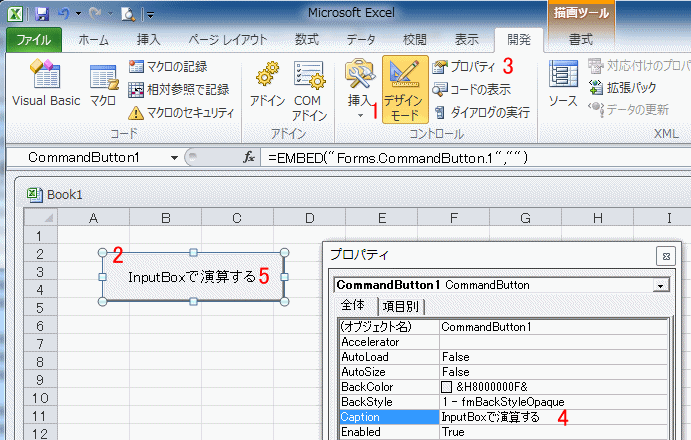
■プログラムコードを入力します。
VBE画面が開くので、前回入力したコードを一部変更します。
n1 = Range("E1").Value
n2 = Range("E2").Value
の2行を下記に変更してください。
n1 = InputBox("一つめの数値を入力してください。", "数値1")
n2 = InputBox("二つめの数値を入力してください。", "数値2")
これで、InputBoxが開き入力できるようになります。
入力された結果は、変数n1とn2に代入されます。
次の演算部分は前回と同じです。
セルE4に「+」と表示し、足し算の結果をセルF4に表示します。
Range("E4") = "+"
Range("F4") = n1 + n2
セルE5に「-」と表示し、引き算の結果をセルF5に表示します。
Range("E5") = "-"
Range("F5") = n1 - n2
変更したVBE画面です。
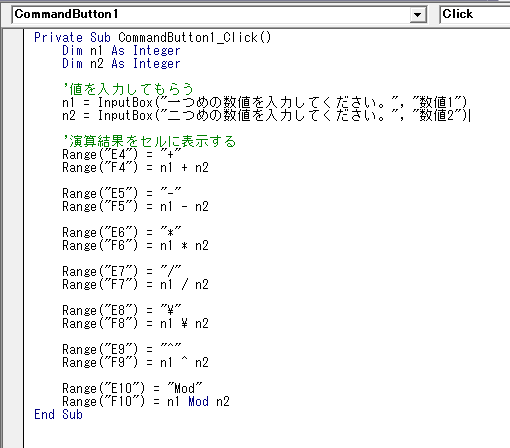
■プログラムを実行します。
1.デザインモードボタンをクリックし、デザインモードを終了させます。
2.「InputBoxで演算する」コマンドボタンをクリックし、実行します。
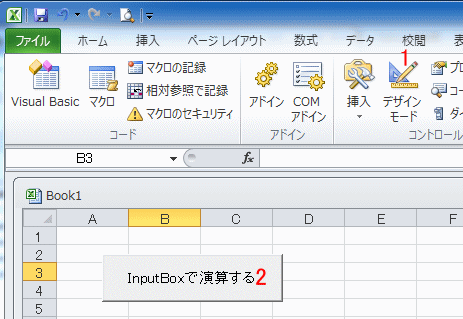
■実行結果の画面です。
一つ目の変数に代入するInputBoxです。
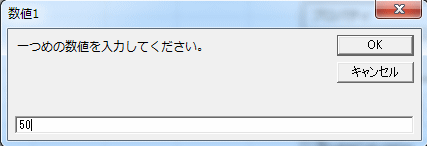
二つ目の変数に代入するInputBoxです。
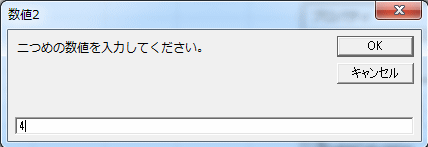
正しく演算されているのが分かります。
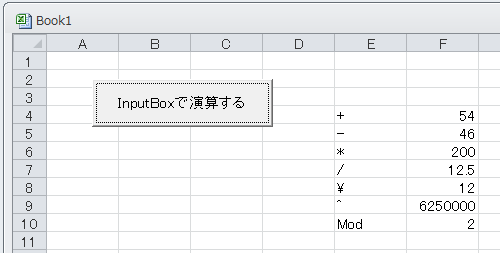
プログラム
下記のようにコードを入力します。Private Sub CommandButton1_Click()
Dim n1 As Integer
Dim n2 As Integer
'値を入力してもらう
n1 = InputBox("一つめの数値を入力してください。", "数値1")
n2 = InputBox("二つめの数値を入力してください。", "数値2")
'演算結果をセルに表示する
Range("E4") = "+"
Range("F4") = n1 + n2
Range("E5") = "-"
Range("F5") = n1 - n2
Range("E6") = "*"
Range("F6") = n1 * n2
Range("E7") = "/"
Range("F7") = n1 / n2
Range("E8") = "\"
Range("F8") = n1 \ n2
Range("E9") = "^"
Range("F9") = n1 ^ n2
Range("E10") = "Mod"
Range("F10") = n1 Mod n2
End Sub
Homeに戻る > Excel VBA講座へ > 基礎知識・準備へ
■■■
このサイトの内容を利用して発生した、いかなる問題にも一切責任は負いませんのでご了承下さい
■■■
当ホームページに掲載されているあらゆる内容の無許可転載・転用を禁止します
Copyright (c) Excel-Excel ! All rights reserved